기 타 WimBootBR - Cmd창에는 드라이브 정보...
2021.10.12 00:36
WimBootBR를 수정해서 활용시 백업,복원 메세지에 윈도우 파티션과 백업파티션의 드라이브 문자, 볼륨명을 보여주고 있습니다
다른 파티티션에 대한 정보나...파티션 크기나 또는 사용가는한 용량에 대한 정보는 있지 않습니다
백업,복원에 사용하는 프로그램중에서 GUI 버전의 경우 모든 드라이브 정보를 보여주고 있어서 전체를 한눈에 파악이 됩니다
이것처럼 드라이브에 대한 정보를 Cmd창에 보여주었으면 하는 의견이 있으셔서..개인적인 생각으로는...조금은 아닌것 같기도 하고...그래도 원하
시고 계서서 적용을 하여 보았습니다..모든것은 실제 적용된 모습을 보고 판단을 하는것이 좋기는 합니다
백업,복원에 대한 간단한 정보는 기존 그대로 메세지에 보여고 cmd창에서는 드라이브들에 대한 좀더 많은 정보를 보여주는 방식입니다
이런 방식으로 해본적이 없어서.조금은 어색하기는 합니다
1. 원래 Cmd에서 드라이브 목록을 보여주는것과 같은 모습으로 만들었던 프로그램이 있기는 합니다.. 이것처럼 cmd 창에서 백업,복원 파티션은
색상을 넣었더니..C: 이렇게 표시될때 사용하는 ":" 때문에 에러가 나네요...
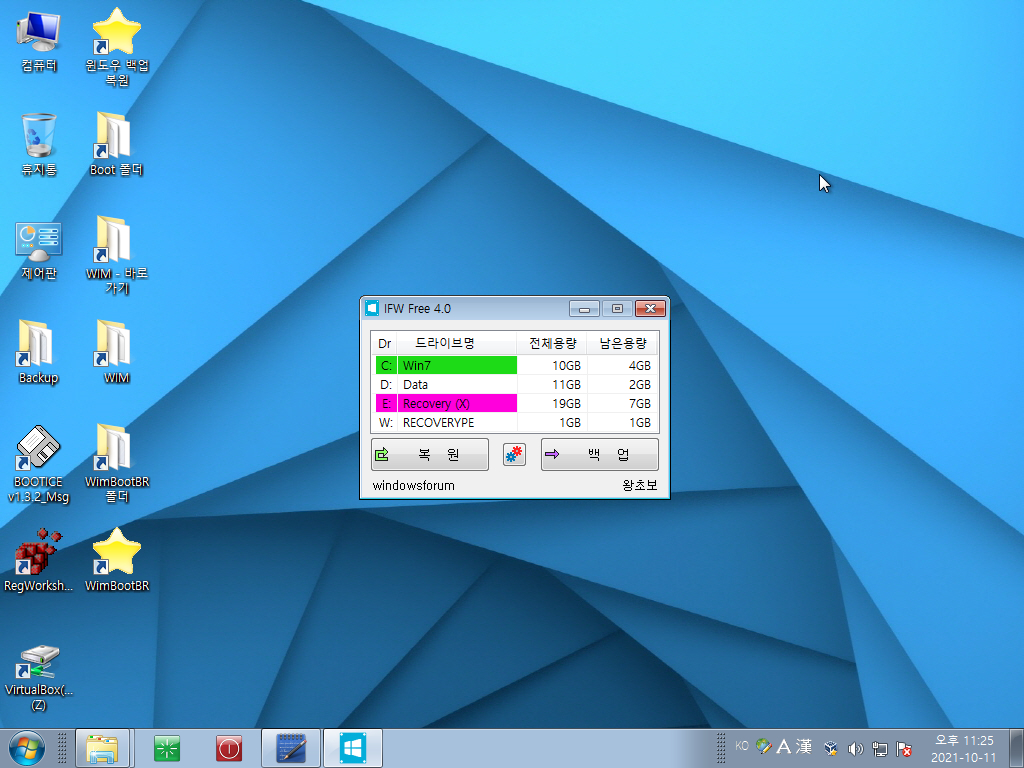
2. 메세지에 드라아브 정보를 보여준것도 있었습니다...그런데..cmd에서는 잘 정리가 되었던것이 메세지로 오면..아래처럼..정리가 되지를 않습니다
지금도..깔끔하게 정렬하는 방법을 모르겠습니다..그나마 VBS는 깔끔하게 정리해서 보여줄수가 있기는 합니다
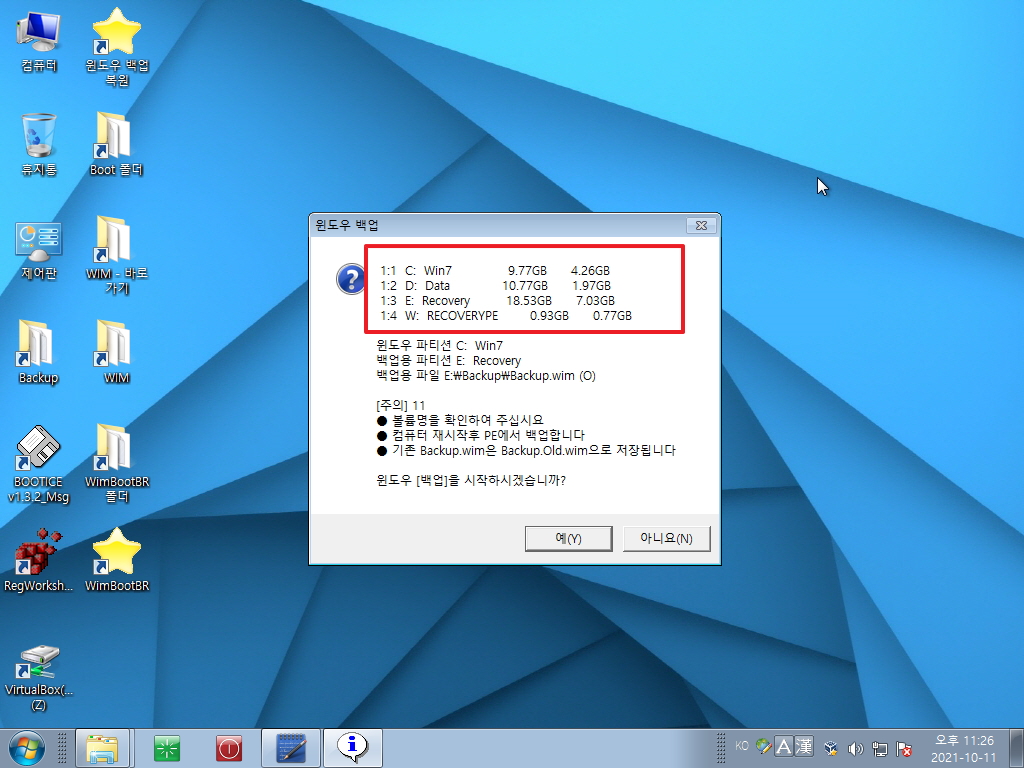
3. cmd창이 아무곳에서 있으면 보가기 불편해서 아래처럼 메세지 왼쪽에 정렬이 되도록 하였습니다..
해상도가 두가지를 모두 보여줄수 있는 정도면 바로 옆에 붙습니다...
컬러 글자대신에 윈도우 파티션은 * 백업파티션은 # 로 표시하도록 하였습니다
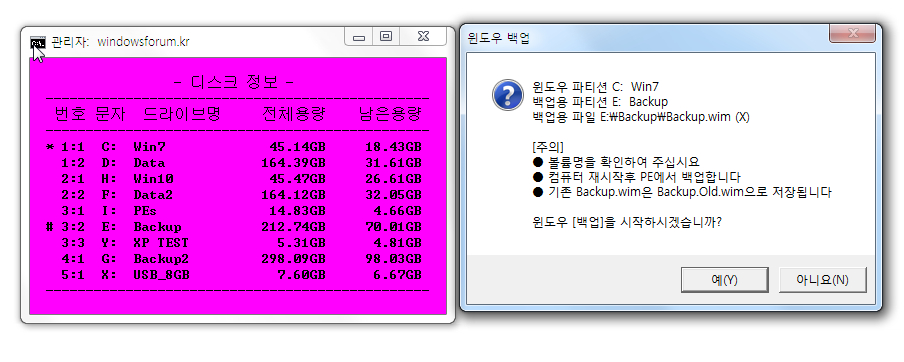
4. 런처에서 cmd창이 숨김으로 실행이 되었다가 메세지 창이 나오고나서 드라이브 목록이 있는 cmd창이 보여지게 됩니다.
아래처럼 1024*768 해상도에서는 메세지와 cmd창이 나란이 있을수 있는 공간이 되지 않는 경우에는 왼쪽 위에 cmd 창이 나타납니다
메세지만 있을 경우에는 메세지에 집중이 되었는데 볼수 있는 창이 2개여서 조금은 어수선한것 같기도 합니다
cmd창에는 메세지에서 보여주지 못하는 정보들을 볼수 있습니다 드라이브 정보는 지난 사용기에서 보셨던 USORT.EXE를 사용하였습니다
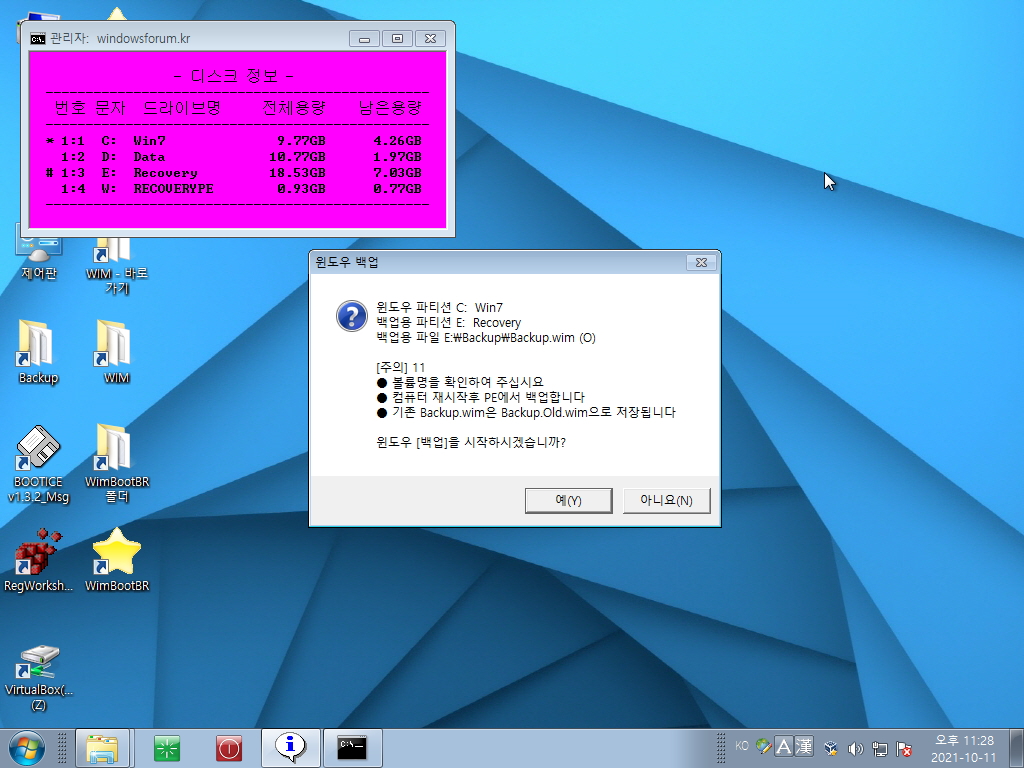
5. 백업용 pe로 부팅을 하였습니다..pe에서도 같은 cmd창을 보여줍니다..보라색은 백업에 사용되고 있는 색상입니다
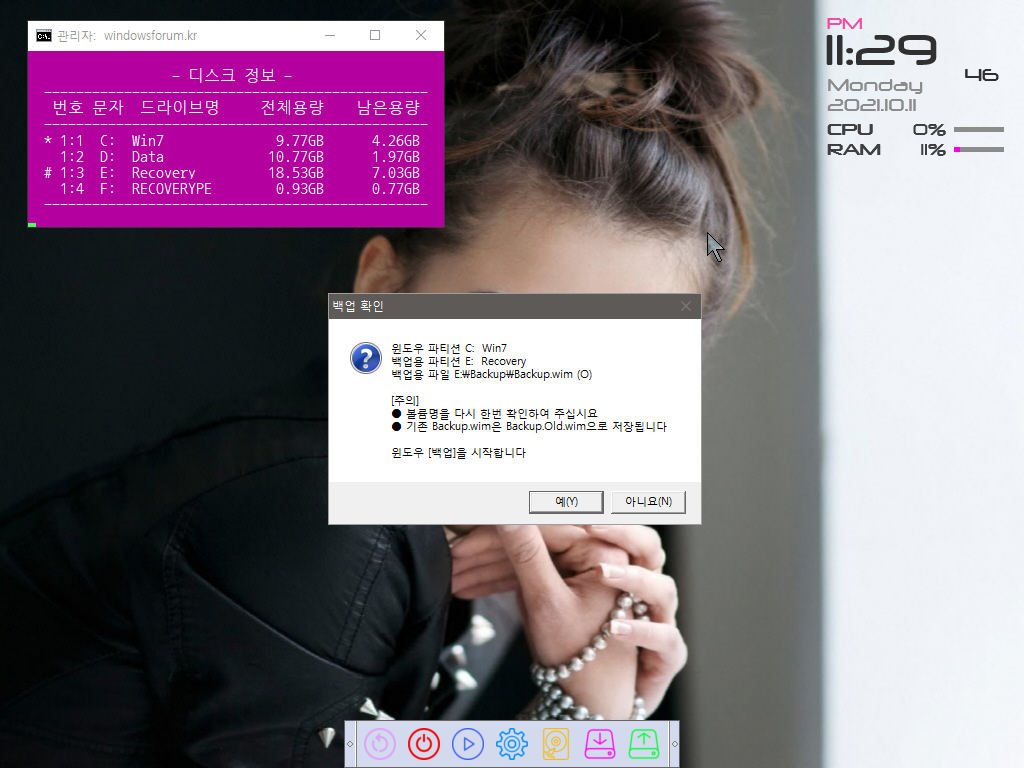
6. 백업 중입니다..
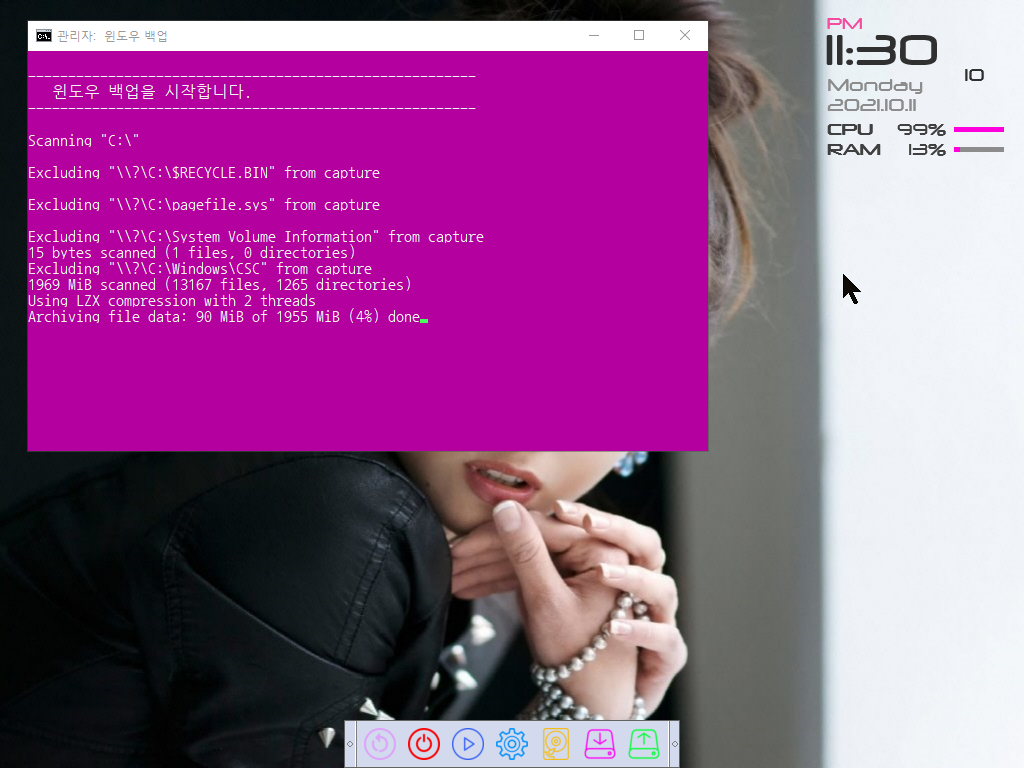
7. 복원 메세지입니다...cmd창은 내용은 같고 복원을 의미하는 초록색으로 바뀌기만 하였습니다
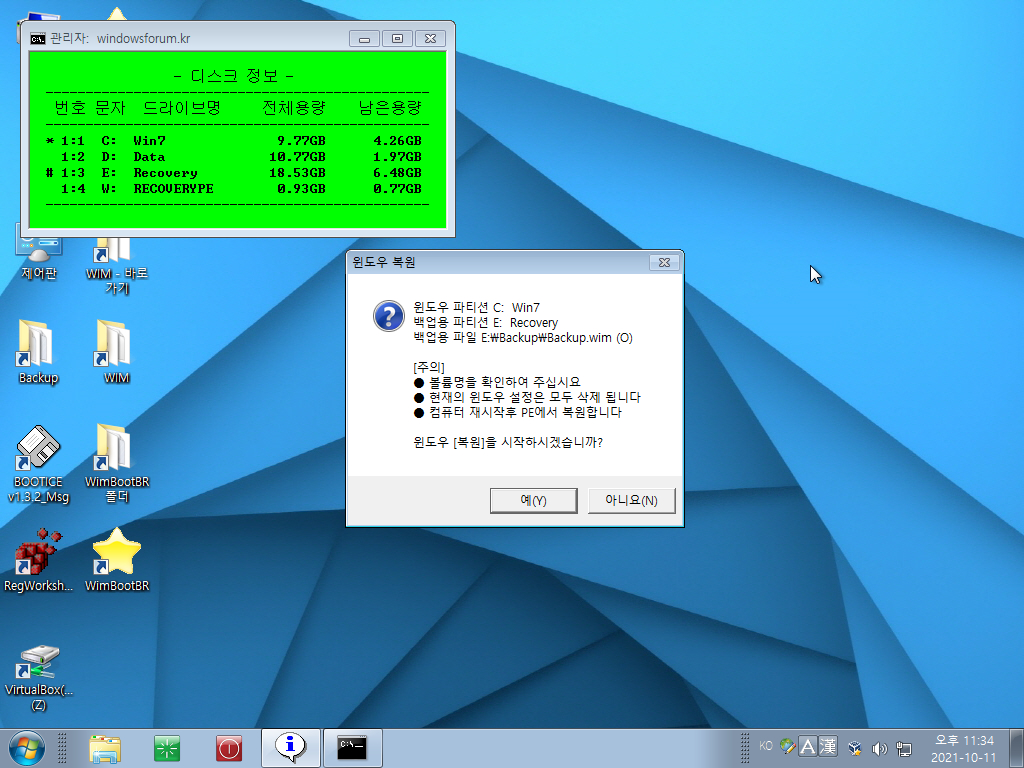
8. 복원용 PE로 부팅을 하였습니다.
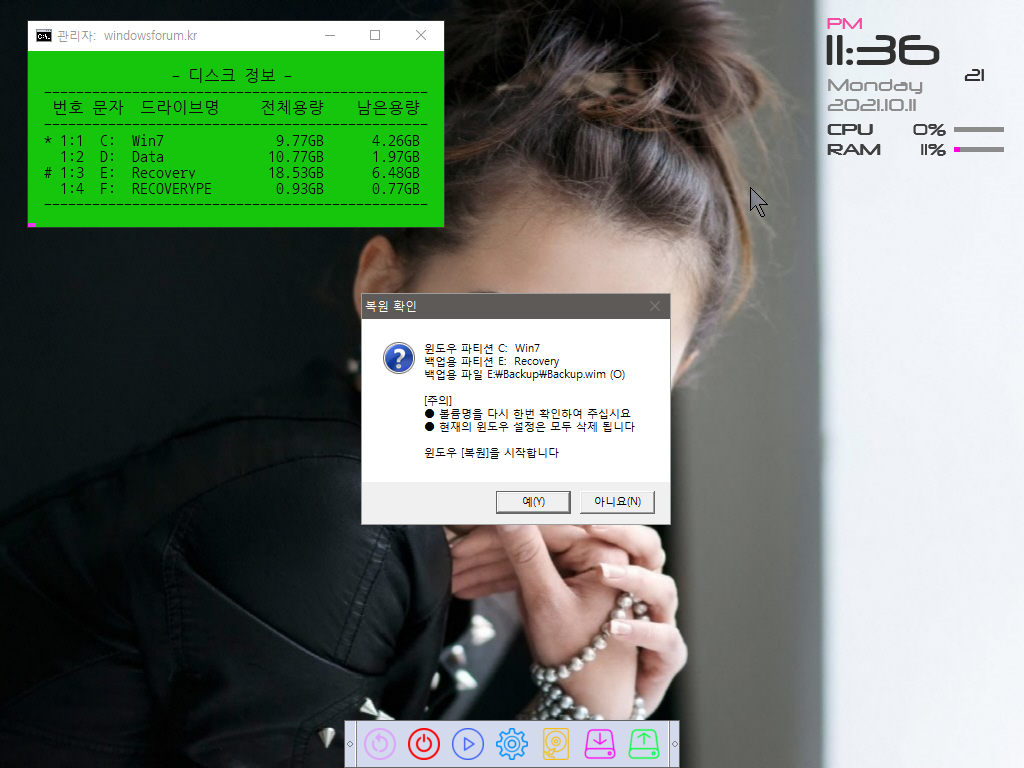
9. 복원중입니다
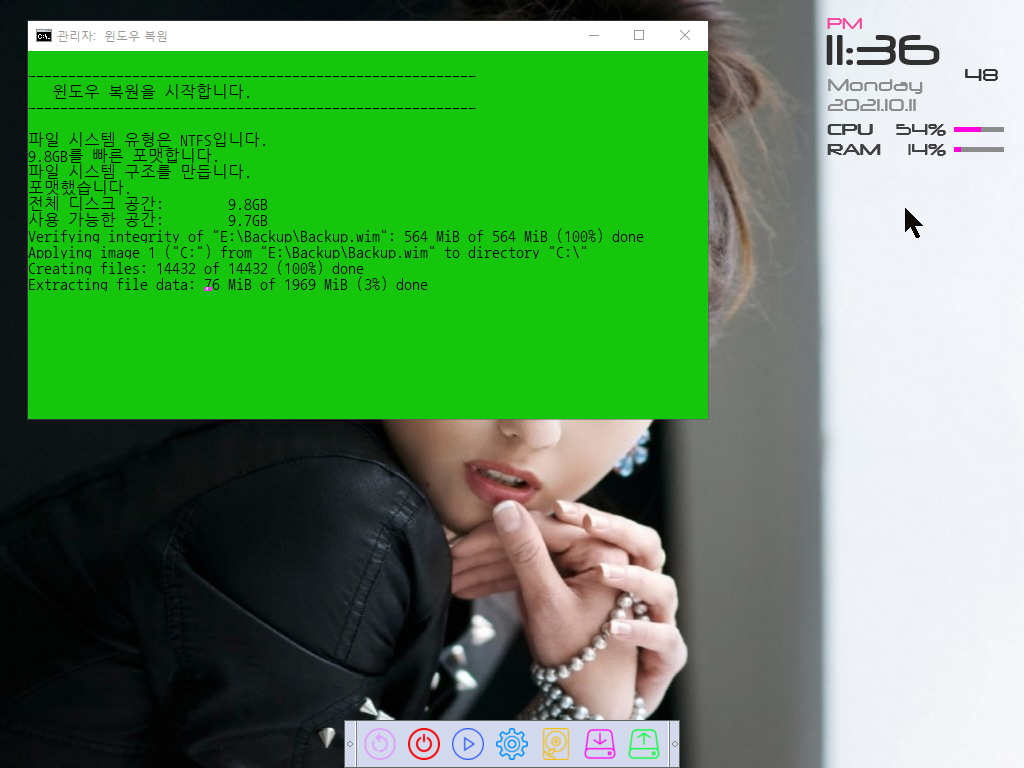
10. CmdPE에서 일반 PE로 진입하였습니다

11. 백업,복원의 경우에만 드라이브 정보 cmd창이 나옵니다
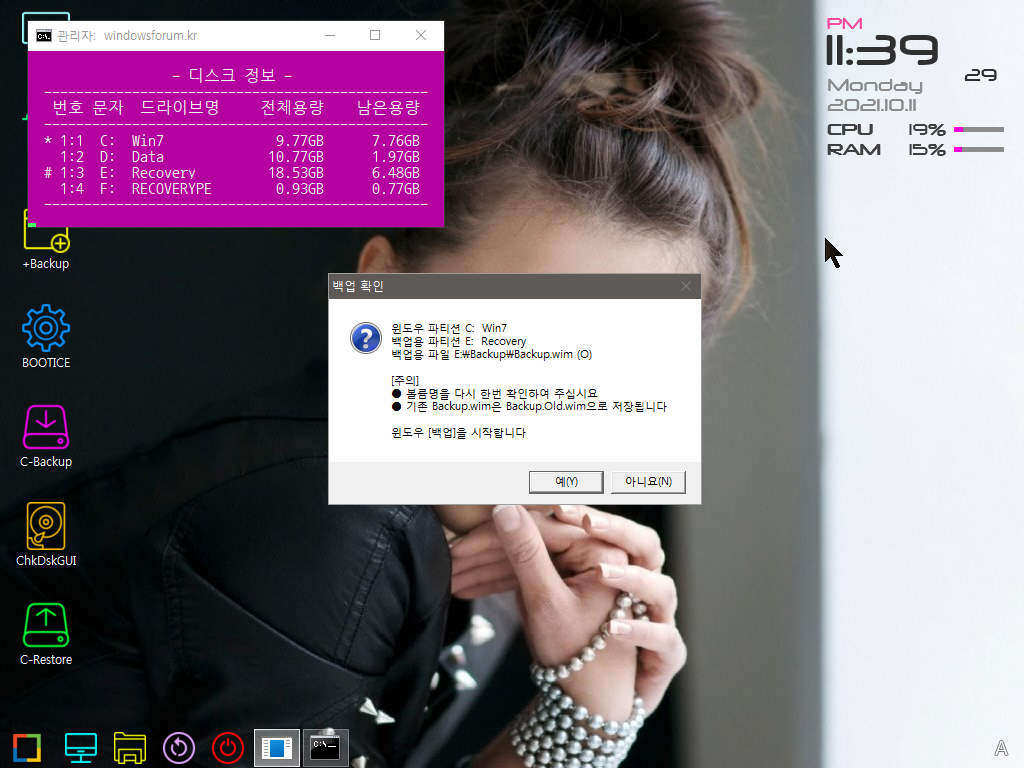
12. 마무리
저장이 되는 드라이브 목록 전체를 보고 싶을때가 있기는 합니다..백업,복원을 매일하는것도 아니어서..이렇게 보이는것도 괜찮을것 같기도 합니다
백업,복원을 할때에는..정확한지를 잘 확인을 해야해서..메세지 내용을 보는것을 중요하게 생각을 하고 있습니다
메세지만 보일때 보다..정신이 분산되는것이 신경이 쓰이기는 합니다
의견을 주신분 덕분에..저도 새로운 것을 적용해보게 되었네요....감사합니다
오늘도 좋은일만 있으시길 바랍니다
-----------------------------------------------------------------------------------------------------------------------
cmd 창 배경색 때문에..시선이 먼저 간단하하셔서..문제가 되는 ":"를 제거를 하고 윈도우 파티션과 백업파티션을 컬러로 보여주는 방식으로
수정을 하여 보았습니다. 배경 전체에 컬러가 있는것보다 보기에는 더 편한것 같습니다
1. PE에서의 모습입니다
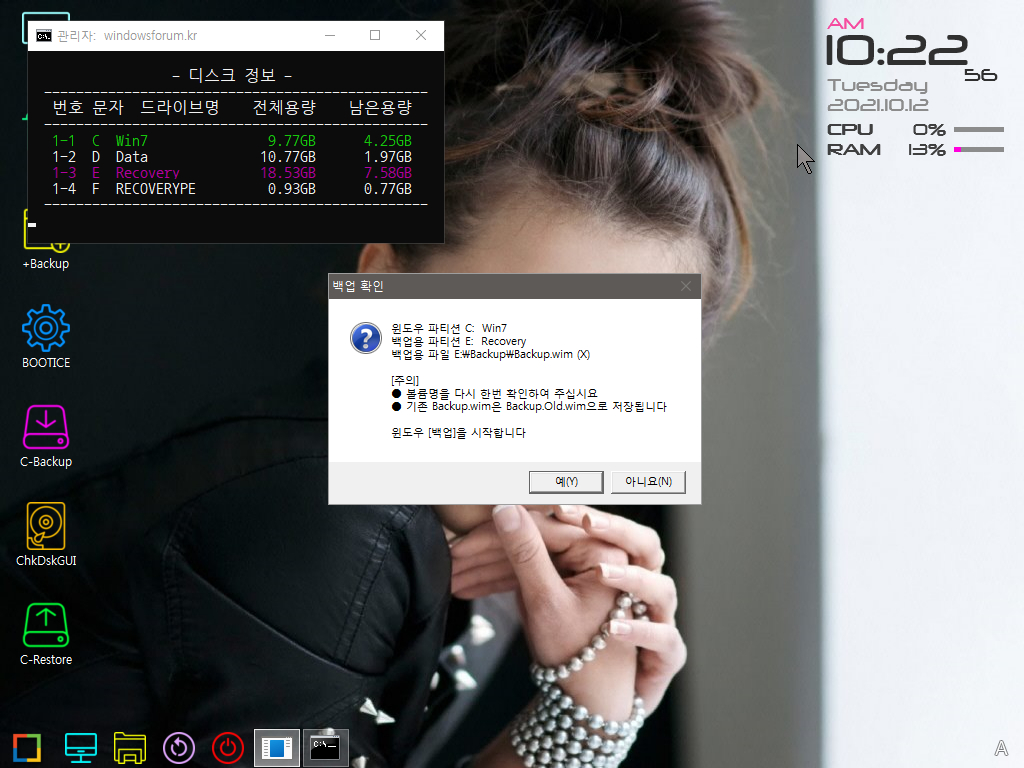
2. 백업이 진행되고 있습니다
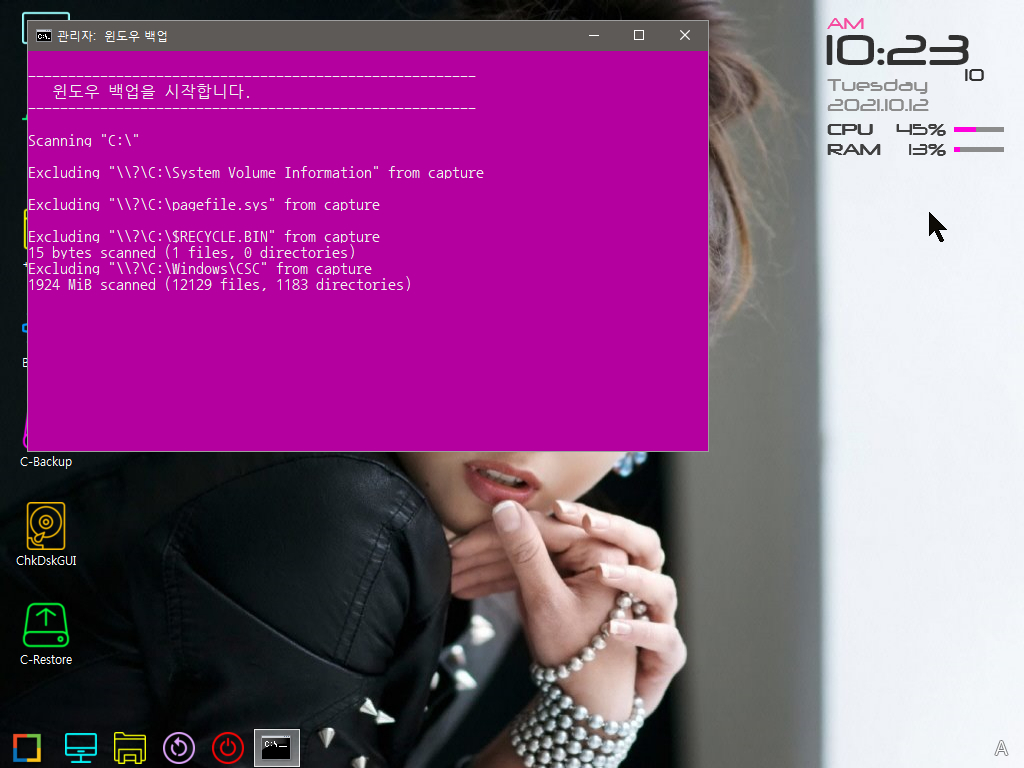
3. 복원메세지 입니다
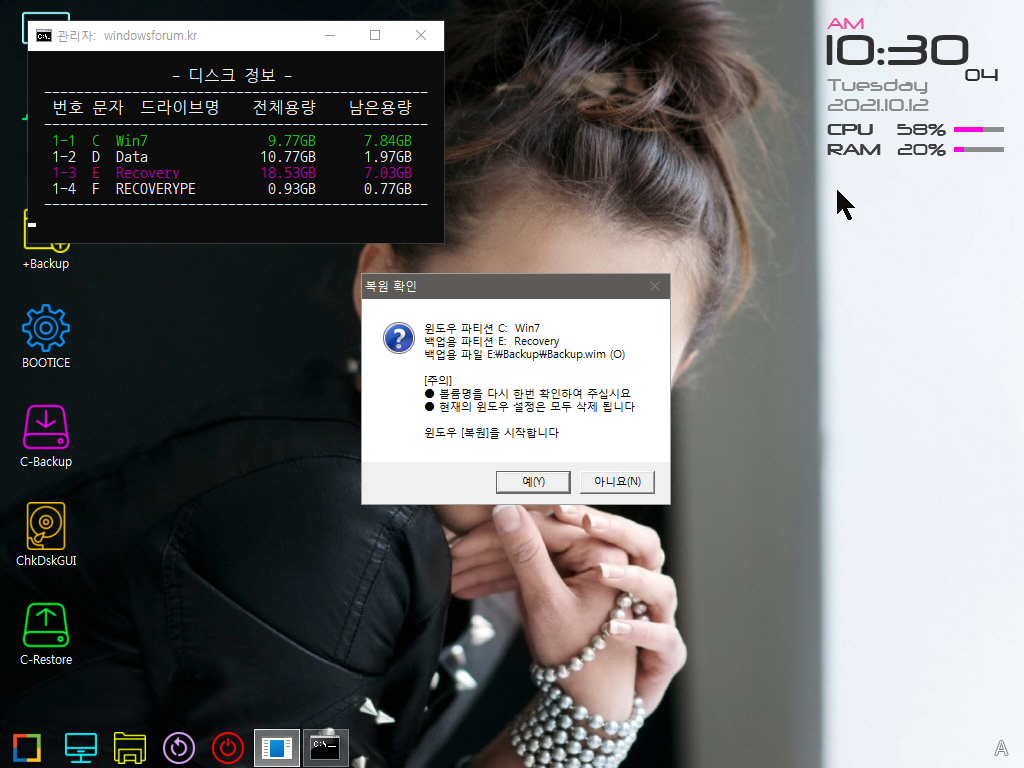
4. 복원이 진행중입니다
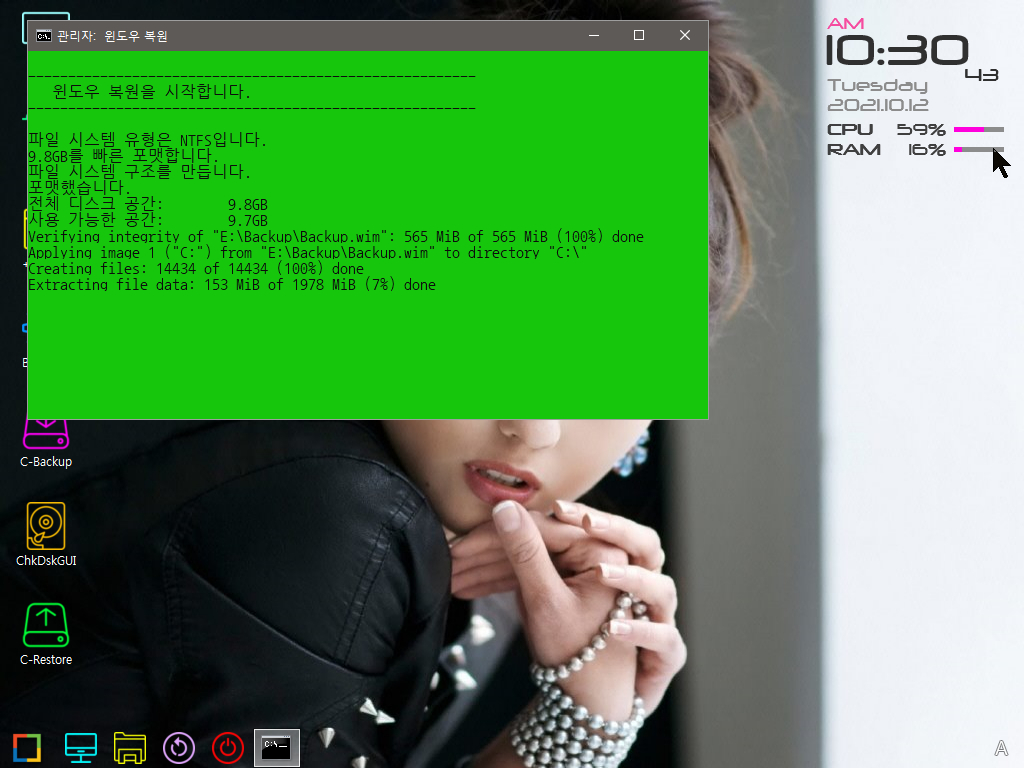
댓글 [10]
-
머나먼길.. 2021.10.12 08:51
-
별의아이 2021.10.12 10:32
수고하셨습니다.
-
지후빠 2021.10.12 12:50
드라이브 정보 확인하는 과정은 필요할 것 같습니다. ^^ 문제 생기면 큰일나서...
-
왕초보 2021.10.12 19:51
초보 지인분들이 많으셔서..설명을 하고 또 설명하고..안전을 위해서 확인을 철저히 할수 밖에 없어서 백업,복원전에
볼륨명을 확인하시도록 확인 과정을 거치고 있습니다.
-
파란하늘흰구름 2021.10.12 17:39
수고많으셨습니다.
-
샤 2021.10.12 19:19
수고하셨습니다.
-
지후빠 2021.10.12 23:48
저녁에 속이 뒤숭숭해서 usort 가지고 따라해 봅니다. ㅜㅜ (히**잌님 소스가 어지러워서 뭐지? 하면서...)
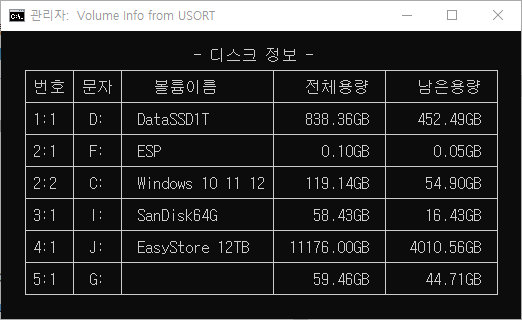
구글검색하니 윈포 자료실에 https://windowsforum.kr/data/10032202 usort.exe 가 있네요.
usort.exe 받으셔서 같은 폴더에 첨부파일 두고 실행하시면 되겠습니다.^^;;;
- 볼륨이름에 공백이 있어도 문제 없는데, 16자리만 나타내도록 했습니다.
- 아마 고려 못한 부분이 있을 것입니다. 드라이브 문자 할당 안된 것 등, 제 경우에 없어서...
- for /f "tokens=1-9 delims=<tab>" 구문으로 문자열을 분리할 수 있습니다. <tab>은 실제 키보드 탭을 입력하는 것입니다.
-
왕초보 2021.10.13 00:58
속..잘 다시리시길 바랍니다..건강이 최우선입니다
<tab> 으로 분리를 할수가 있네요...항상 새로운것을 알려주시네요...잘 배웠습니다..
실전에 활용을 하는 단계가 되면..숨김파티션도 고려를 하기는 해야할것입니다..PE에서는..저도 모두 숨김해제여셔 고려하지 않아도 되지만
UEFI 윈도우에서는..챙겨야 할부분일것 같습니다
오늘도 웃음이 가득한 하루가 되시길 바랍니다
-
지후빠 2021.10.13 09:20
다 아시는 내용일 것입니다.^^
얼마전 diskstatus.cmd 에서 wmic에 의존이라 불만이었는데 usort.exe 버전도 장점이 있는 것 같습니다.
좋은 정보 감사드립니다. ~.~
-
ehdwk 2021.10.13 18:11
수고하셨습니다.

수고하셨습니다